老毛桃winpe是一个嵌入式的xp的pe操作系统,一般做工具盘用,系统崩溃时可用来修复系统,还可以备份数据,系统丢失密码也可以修改密码,可以从光盘,u盘,移动硬盘等启动。
一、制作前准备(注意:操作前备份好u盘数据)
1.电脑内存不能小于512mb。
2.u盘的容量大于256mb。
3.下载老毛桃u盘启动盘制作工具build110828。(这里以build110828版本为例)
4.准备好需要装的ghost系统。
二、安装【老毛桃u盘启动盘制作工具build110828】
1.安装完成后,双击【老毛桃u盘启动盘制作工具build110828】,画面如下图:插入u盘。
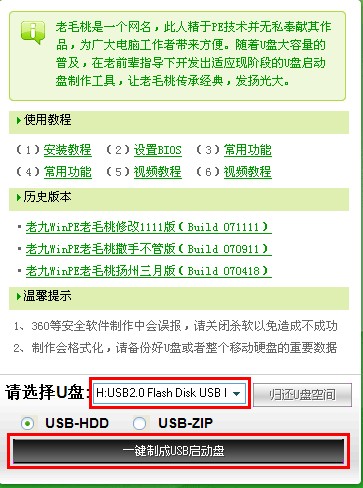
2.点击“一键制成usb启动盘”按钮(注意操作前备份重要数据)。
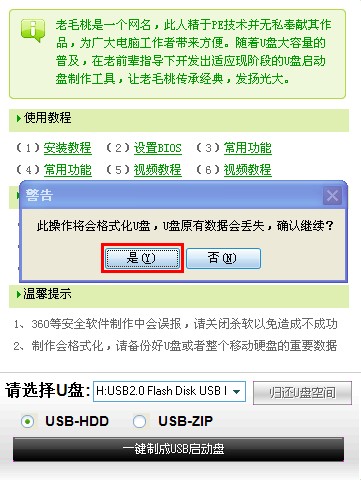
3.制作成功,如下图,此时可以弹出u盘。
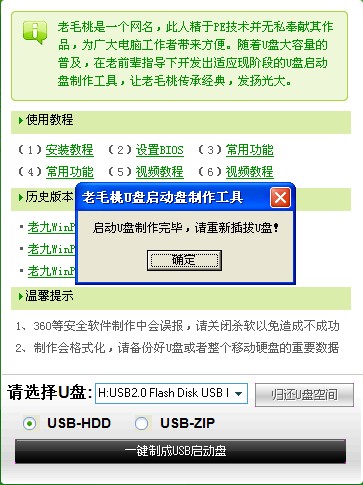
注意:由于u盘系统文件隐藏,会发现u盘空间会减少150m左右,请不要担心此时没有制作成功。
三、将系统文件复制到u盘
1.在制作好的u盘根目录下新建一个名为gho的文件夹,将准备好的系统重名为xp.gho并复制到gho文件夹下。
四、重启进入bios设置u盘启动(提示:请先插入u盘后,再进入bios)
在计算机启动的第一画面上按“del”键进入bios(可能有的主机不是del有的是f2或f1.请按界面提示进入),选择advanced bios features ,将boot sequence(启动顺序),设定为usb-hdd模式,第一,设定的方法是在该项上按pageup或pagedown键来转换选项。设定好后按esc一下,退回bios主界面,选择save and exit(保存并退出bios设置,直接按f10也可以,但不是所有的bios都支持)回车确认退出bios设置。
如下图为bios界面:
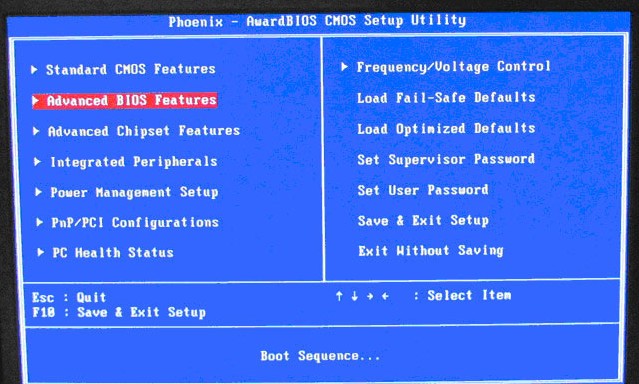
五、进入【老毛桃u盘启动盘制作工具】启动菜单界面
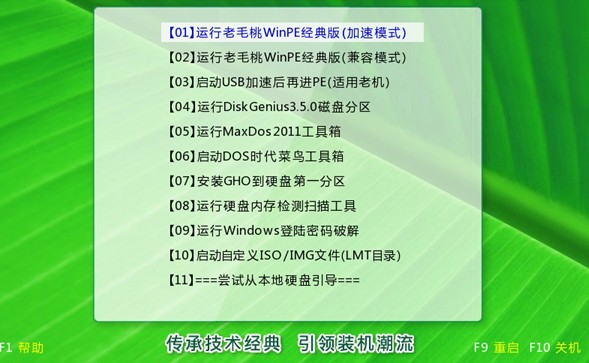
1.点出【安装gho到硬盘第一分区】即可重装系统了。
【老毛桃winpe】和常用工具一览:
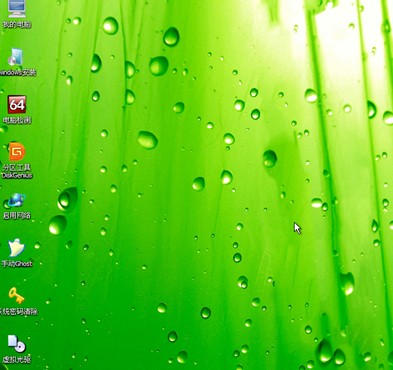
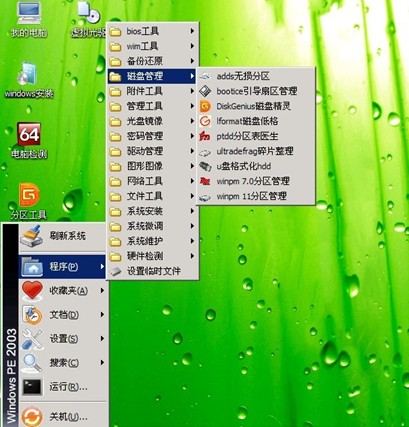
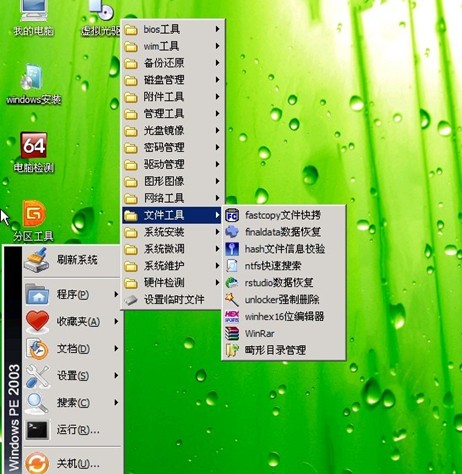



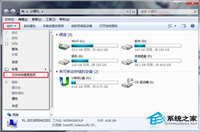
发表评论